在Photoshop中,矢量蒙版是一种基于矢量路径的蒙版类型,它允许用户通过创建可无限缩放的形状来控制图层的显示与隐藏,相比像素蒙版,矢量蒙版具有无损缩放、边缘清晰的优势,特别适合用于制作Logo、图标、UI设计等需要精确边缘的图形,以下是详细的操作步骤和技巧解析:

创建矢量蒙版的基础方法
-
通过形状工具创建
选择工具栏中的形状工具组(矩形、椭圆、多边形、自定义形状等),在顶部选项栏中设置“路径”模式(默认为“形状”模式,需切换至路径图标),在画布上绘制所需形状,绘制完成后,点击图层面板下方的“添加矢量蒙版”按钮(或右键点击图层选择“创建矢量蒙版”),即可将当前路径作为蒙版应用到图层,绘制一个圆形路径后添加矢量蒙版,图层内容将仅显示圆形区域内的部分。 -
通过钢笔工具创建
钢笔工具是创建复杂矢量路径的核心工具,选择钢笔工具,在顶部选项栏确保选择“路径”模式,通过点击添加锚点、拖拽调整控制柄的方式绘制闭合路径,路径完成后,选中目标图层,点击“添加矢量蒙版”按钮,路径将自动转换为蒙版,若需修改路径,可直接使用路径选择工具或直接选择工具调整锚点位置,蒙版效果会实时更新。 -
将文字转换为矢量蒙版
输入文字后,选中文字图层,右键选择“创建工作路径”,此时文字将转换为临时路径,切换至“路径”面板,双击“工作路径”并将其存储为新路径(避免丢失),选中目标图层,点击“添加矢量蒙版”按钮,再从“路径”面板中按住Alt键点击蒙版缩略图,选择“建立工作路径”并选择存储的文字路径,即可将文字形状作为蒙版应用。
编辑与管理矢量蒙版
-
路径编辑技巧
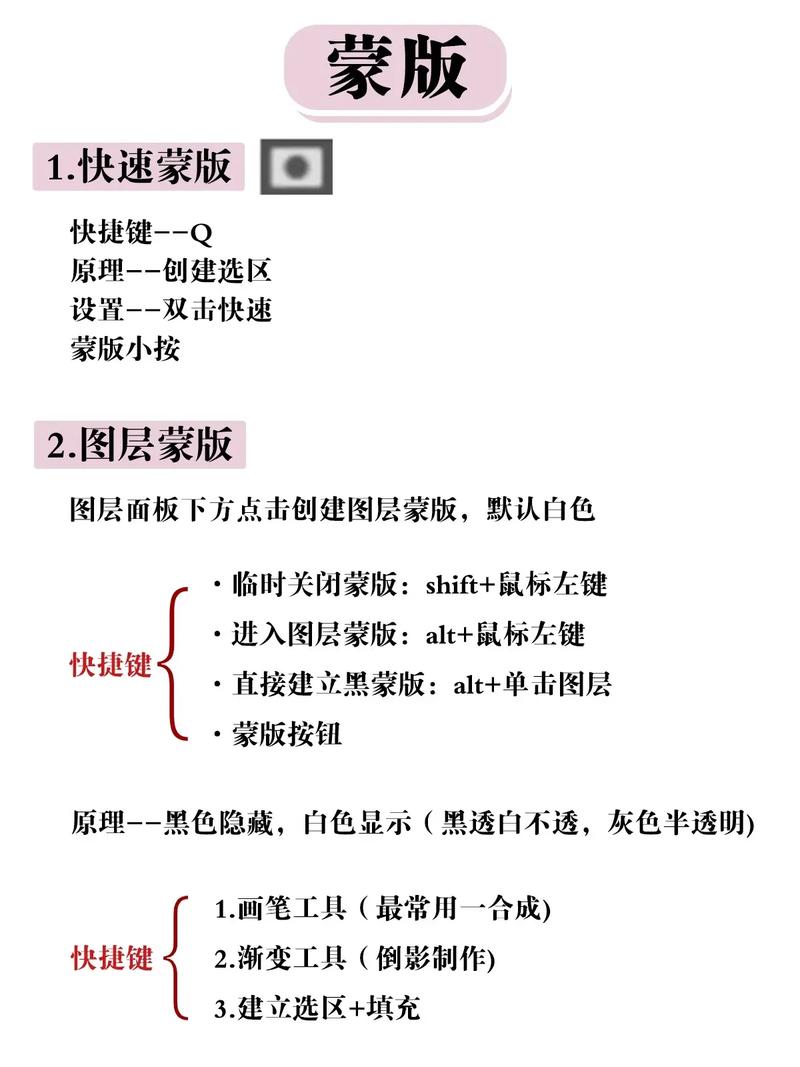 (图片来源网络,侵删)
(图片来源网络,侵删)- 锚点调整:使用直接选择工具(白色箭头)可单独拖拽锚点或控制柄,改变曲线路径;转换点工具(黑色箭头)可在角点和平滑点之间切换,实现直线与曲线的转换。
- 路径运算:绘制多个路径后,在顶部选项栏选择“合并形状”“减去顶层形状”“相交形状”等运算模式,可快速组合或修剪路径,生成复杂蒙版形状。
- 路径布尔运算:按住Ctrl键点击路径面板中的多个路径缩略图,可同时选中多条路径,通过选项栏的布尔运算按钮(如“添加”“减去”)调整路径关系。
-
蒙版与图层的关系
矢量蒙版与图层是绑定关系,删除蒙版将恢复图层全部显示,若需暂时隐藏蒙版效果,按住Shift键点击蒙版缩略图可停用蒙版(显示红叉),再次点击恢复,蒙版缩略图旁的链接图标表示蒙版与图层自由变换时同步移动,取消链接后可独立调整蒙版位置。 -
蒙版的不透明度与填充
矢量蒙版本身不支持不透明度调整,但可通过降低图层“填充”值(位于图层面板顶部,仅影响图层像素,不影响蒙版)或调整图层整体不透明度来实现半透明效果,若需蒙版边缘柔化,可将矢量蒙版转换为像素蒙版:右键点击蒙版缩略图选择“栅格化矢量蒙版”,但注意栅格化后将失去矢量特性,无法无限缩放。
高级应用与技巧
-
矢量蒙版与像素蒙版的结合使用
在同一图层上可同时添加矢量蒙版和像素蒙版:先添加矢量蒙版控制形状,再按住Alt键点击“添加图层蒙版”按钮(像素蒙版),通过像素蒙版实现渐变、纹理等柔化边缘效果,用矢量蒙版定义人物轮廓,用像素蒙版添加边缘羽化,使合成更自然。 -
从其他文件导入路径
若需复用其他PS文件的路径,可打开目标文件,选择“文件 > 导入 > 路径到Illustrator”,或直接将路径缩略图从源文件的“路径”面板拖拽至当前文件的“路径”面板,再通过“建立工作路径”的方式应用到矢量蒙版。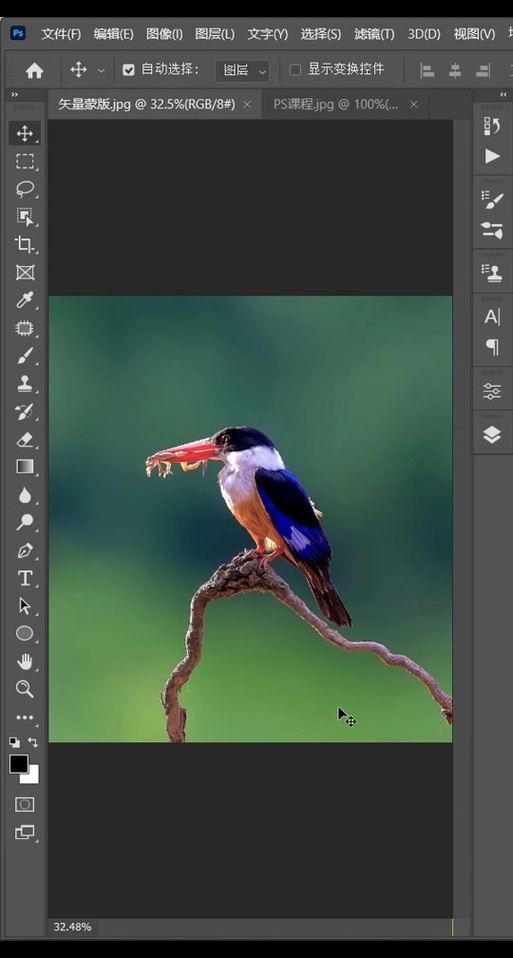 (图片来源网络,侵删)
(图片来源网络,侵删) -
使用矢量蒙版制作复杂图形
结合形状工具的预设样式(如渐变、描边)和矢量蒙版,可快速制作丰富图形,为矩形图层添加矢量蒙版,用钢笔工具在蒙版中绘制星形路径,设置图层样式为渐变填充,星形区域将呈现渐变效果,而蒙版外的区域保持隐藏。
常见问题解决
- 路径无法转换为蒙版:检查路径是否为闭合路径(断开的路径无法创建蒙版),确保在“路径”面板中选中目标路径后再添加蒙版。
- 蒙版边缘模糊:矢量蒙版边缘锐利,若出现模糊可能是图层设置了“消除锯齿”或视图缩放比例过低,尝试关闭图层“图层样式 > 混合选项”中的“消除锯齿”选项,或放大视图查看真实边缘。
相关操作对比表
| 操作类型 | 矢量蒙版 | 像素蒙版 |
|---|---|---|
| 缩放特性 | 无损缩放,边缘始终清晰 | 依赖分辨率,放大后可能模糊 |
| 编辑工具 | 钢笔工具、形状工具、路径选择工具 | 画笔工具、橡皮擦、渐变工具 |
| 适用场景 | Logo、图标、需要精确边缘的图形 | 照片合成、纹理叠加、边缘柔化效果 |
| 不透明度调整 | 需通过图层“填充”或整体不透明度控制 | 可直接调整蒙版不透明度,控制隐藏程度 |
FAQs
Q1:矢量蒙版和剪贴蒙版有什么区别?
A:矢量蒙版通过矢量路径控制图层显示区域,适用于任何图层类型(包括背景图层,需解锁);剪贴蒙版则基于图层间的父子关系(上方图层内容作为下方图层的蒙版),仅影响下方图层,且剪贴蒙版可以是像素、矢量或文字图层,用文字图层作为剪贴蒙版,可让下方图片仅显示文字形状内的内容,而矢量蒙版则是单个图层内部的遮罩机制。
Q2:如何将矢量蒙版导出为独立文件?
A:选中带有矢量蒙版的图层,右键点击蒙版缩略图选择“创建工作路径”,切换至“路径”面板,双击“工作路径”并命名存储,然后选择“文件 > 导出 > 导出路径到Illustrator”,选择存储的路径并保存为AI或EPS格式,即可获得独立的矢量文件,若需导出为SVG,可通过“文件 > 导出 > 导出为”,在格式中选择SVG并勾选“响应式”选项。


